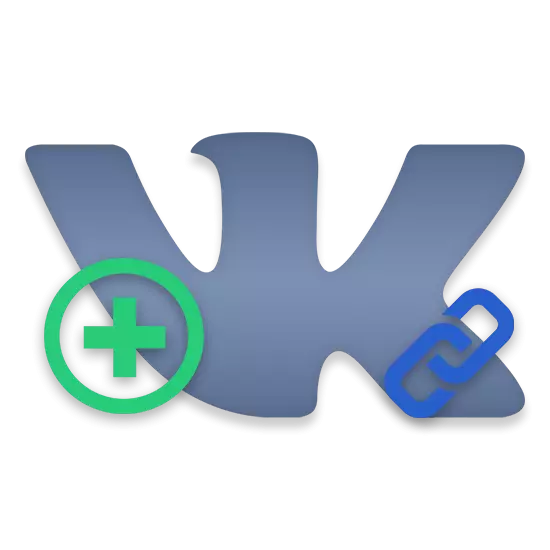
A VKONTAKTE Social Network felhasználóinak túlnyomó többsége valahogy egy speciális "linkekkel" találkozott különböző közösségekben. Csak a csoportok és a nyilvános oldalak tulajdonosai számára kínált funkcionális részéről, megmondjuk Önnek ebben a cikkben.
Jelölje meg a VK csoport linkjeit
Adjon URL-eket a VKontakte közösség bármely felhasználó a megfelelő hatóság a csoport szerkesztési tervet. Ebben az esetben minden hozzáadott linket nem rögzíti a felhasználó, aki hozzáadta, és továbbra is az érintett szakaszban a résztvevők jogainak megváltoztatásakor.Érdemes megjegyezni, hogy a címek hozzáadása ugyanúgy lehetséges, mind a közösségben, mind a "Csoport" típusú és a "nyilvános oldalon".
A fő módszerekre való lépés előtt fontos megemlíteni a VC szociális hálózatának további lehetőségét, amelynek köszönhetően minden felhasználó létrehozhat hiperhivatkozásokat a VK belsejében. Tudjon meg többet a funkcionális részéről a weboldalunkon lévő megfelelő cikkek olvasásával.
Amint említettük, ez a módszer csak segéd, és a legtöbb esetben elfogadhatatlan.
2. módszer: Adjon hozzá egy linket a webhely teljes verzióján keresztül
Először is érdemes megjegyezni, hogy a "Linkek" blokknak köszönhetően látható, látható korlátozások nélkül, megemlítheted a közösségben bármely más csoportot, vagy akár egy egész harmadik fél webhelyet. Ezenkívül az egyes címekkel kapcsolatos kapcsolatokkal ellentétben a megadott URL-hez közvetlenül kapcsolódó megfelelő képeket hozzárendelnek.
- A nyilvános oldal főoldalán, a jobb alsó sarokban kattintson a "Link hozzáadása" gombra.
- A jobb oldali tetején megjelenő oldalon kattintson a megfelelő "Hozzáadás" gombra.
- Adja meg a kívánt webhely vagy a szociális hálózat bármely más részét a bemutatott mezőben.
- Miután megadta a kívánt URL-címet, automatikusan megkérdezi a képet, hogy megváltoztassa, ami néha lehetséges a képre kattintva.
- Töltse ki az említett kép jobb oldalán található mezőt, összhangban a webhely címével.
- Kattintson a Hozzáadás gombra a kapcsolathoz a közösségi oldalon.
- Amellett, hogy mindenki, észre, hogy a Vkontakte webhelyen található belső linkekhez Rövid leírást adhat hozzá, amely például a hozzászólás nevét cselekedhet.
- A "Linkek" szakaszban való részvétel, ahol automatikusan átkerült a főoldalról, megkapja az összes címet. Ehhez az egeret a kívánt URL-rel húzza át az egeret, rögzítse a bal egérgombot, és húzza a megfelelő helyre.
- A receptek sikeres végrehajtása miatt a megadott címek megjelennek a főoldalon.
- A "Linkek" szakasz gyors eléréséhez használja az "ED." Aláírás, amely a blokknév jobb oldalán található.
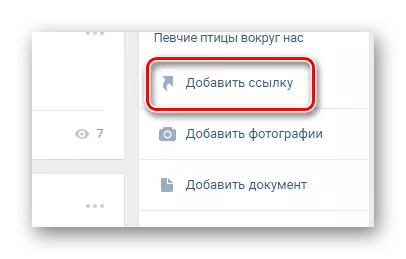
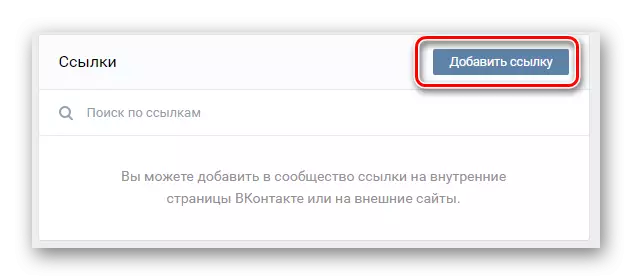
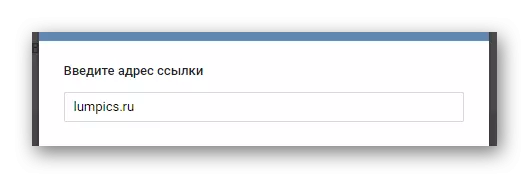
Például adhatja meg a közösség URL-példányát egy másik társadalmi számára. hálózat.

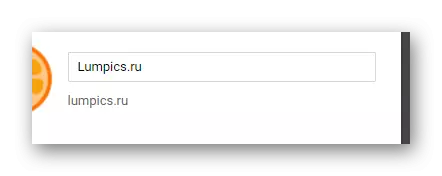
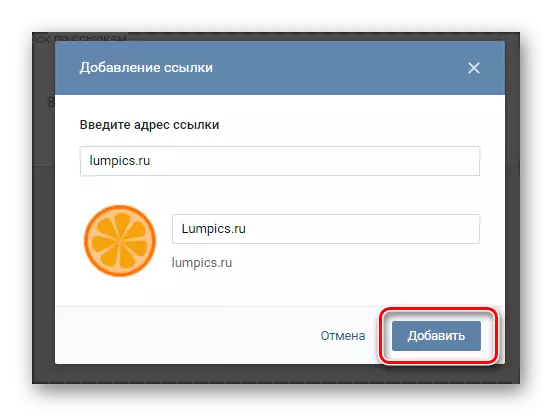
Légy óvatos, mert egy cím hozzáadása után kizárólag képet és címet szerkeszthet!
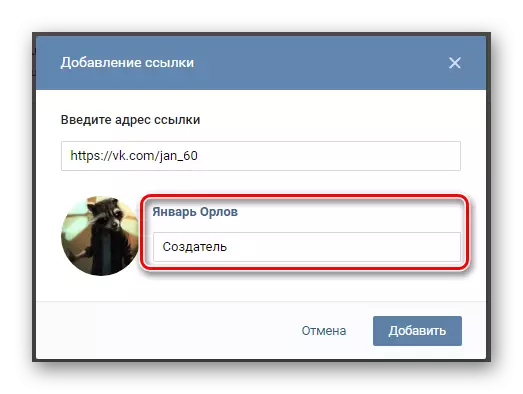
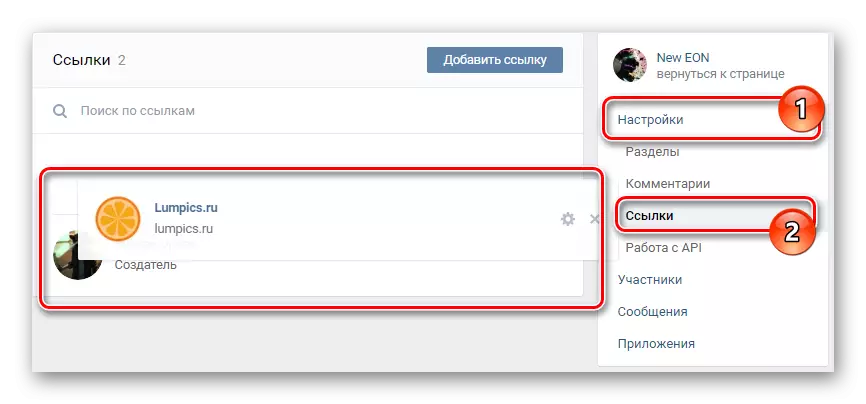
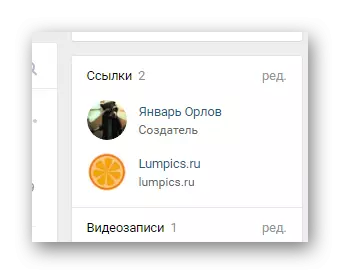
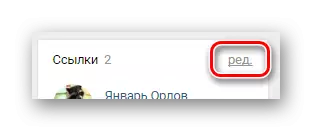
Ezen a folyamatban, hogy linkeket adjon hozzá a webhely teljes verziójával, akkor befejezheti.
3. módszer: Link hozzáadása mobil alkalmazáson keresztül VK
A korábban említett módszerhez képest ez a módszer egyszerűbb. Ez annak köszönhető, hogy a VKontakte mobilalkalmazás csak néhány lehetőséget kínál az erőforrás teljes verziójáról.
- Adja meg a VK mobilalkalmazást, és menjen a fő közösségi oldalra.
- A főoldalon való tartózkodás, kattintson a képernyő jobb felső sarkában lévő fogaskerék ikonra.
- Görgessen át a válaszfalak listáján a "Link" -re, és kattintson rá.
- Kattintson az oldal jobb felső sarkában lévő plusz képre az ikonra.
- Töltse ki a "cím" és a "leírás" mezőket az Ön igényeinek megfelelően.
- Az új cím hozzáadásához kattintson az OK gombra.
- Ezt követően az URL-t hozzáadják a "Linkek" és a megfelelő blokk a fő közösségi oldalon.
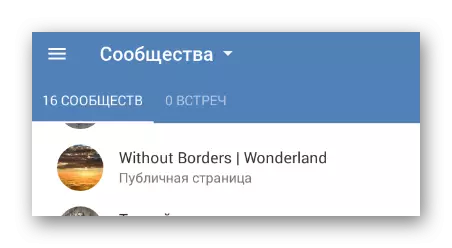
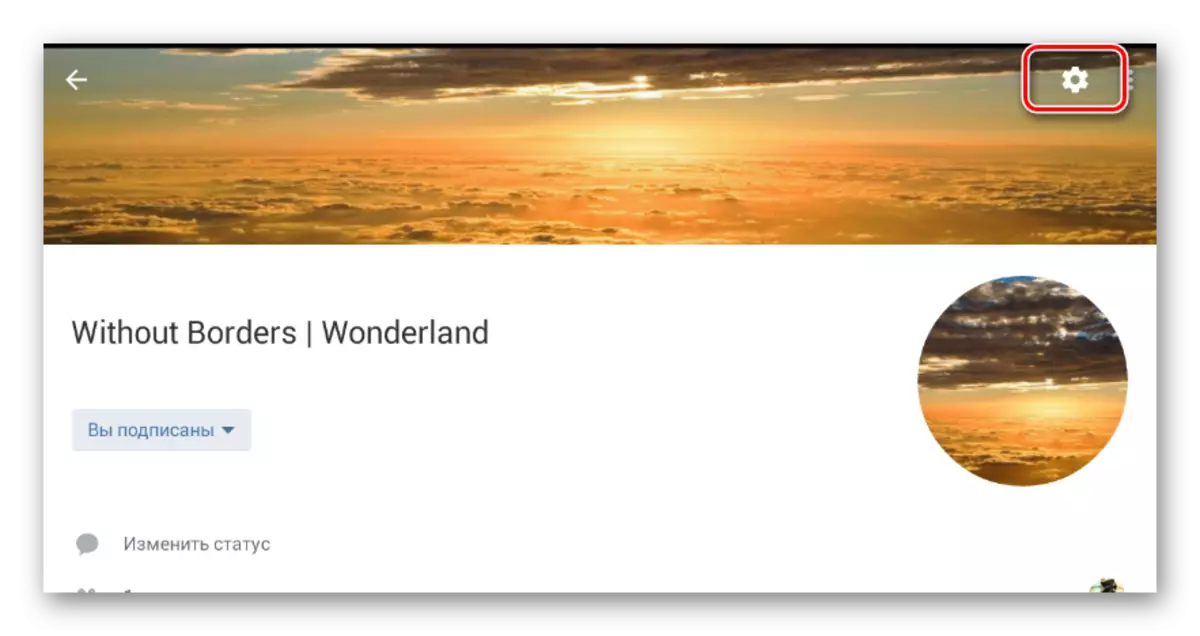
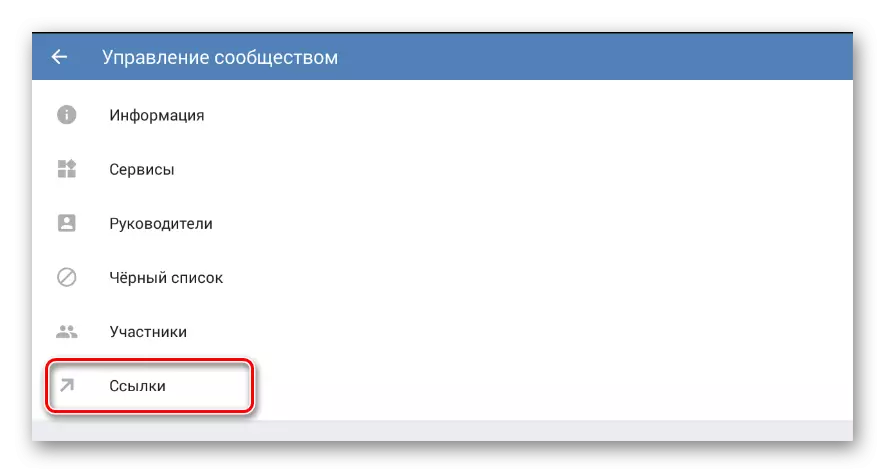
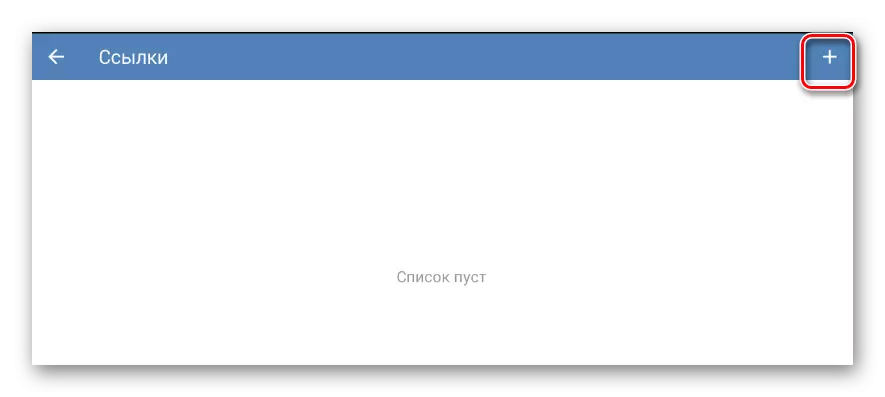
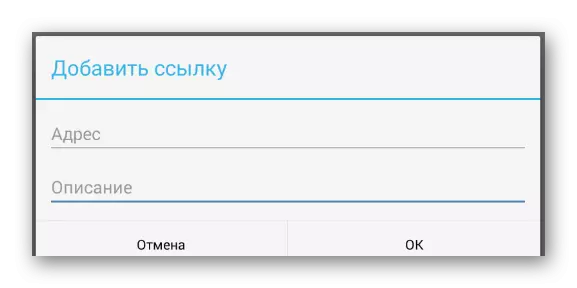
Ebben az esetben a "Leírás" mező azonos, mint a grafikon "Cím" A webhely teljes verziójában.
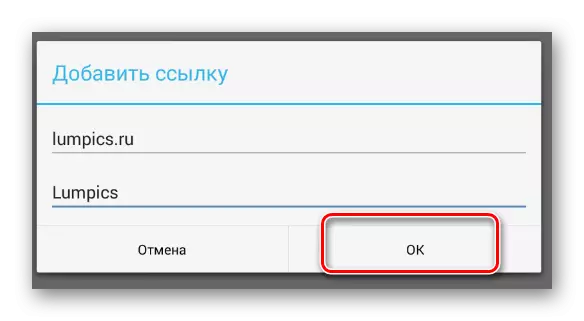
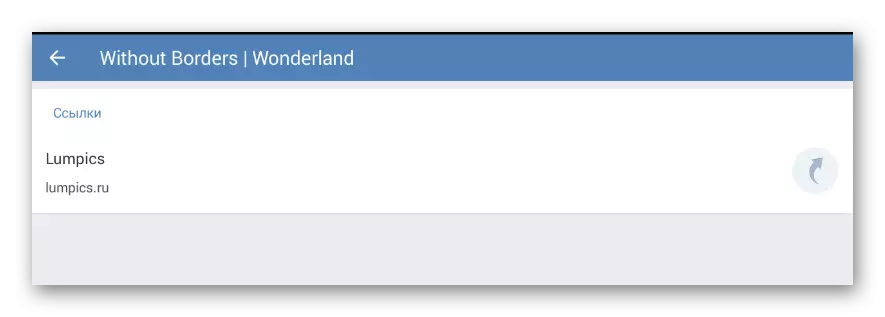
Amint láthatja, ez a módszer blokkolja a kép hozzáadásának lehetőségét, amely jelentősen befolyásolja a vizuális érzékelést. Ennek a szolgáltatásnak köszönhetően ajánlott megoldani ezt a funkciót a webhely teljes verziójából.
Amellett, hogy a fenti módszerek hozzátéve URL, akkor ajánlott figyelmesen olvassa el a wiki-szakasz VKontakte, amely a rendeltetésszerű használat mellett is lehetővé teszi a linkeket.
Lásd még:
Hogyan készítsünk Wiki Page VK-t
A VK menü létrehozása
